Informationen zu Postkarten
Verwende Postkarten von Mailchimp, um Werbecodes zu teilen, ein Event zu präsentieren, abgebrochene Einkäufe wiederherzustellen oder einfach um Danke zu sagen.

Hol dir Hilfe von Experten
Von Schulungen bis hin zum Full-Service-Marketing: Unsere Partnercommunity kann dir dabei helfen, deine Ideen in die Tat umzusetzen.
Beschränke dich nicht nur auf digitales Marketing, sondern verschicke gedruckte Postkarten, die deine Empfänger tatsächlich in ihren Händen halten können. Du kannst jeden deiner Kontakte auf der ganzen Welt ansprechen oder dich einer neuen Zielgruppe vorstellen.
In diesem Artikel erfährst du, wie du eine Kampagne mit einer einmalig versendeten Postkarte erstellst und wie du mit unserem Zielgruppen-Tool für Postkarten noch mehr Personen erreichen kannst.
Bevor du mit diesem Vorgang beginnst, solltest du einige Punkte beachten.

Mit einmalig versendeten Postkarten kannst du flexible Postkartenkampagnen in Mailchimp erstellen. Nutze unser Zielgruppen-Tool, um deine Postkarten in die ganze Welt zu schicken – selbst wenn du noch keine Adressen hast. Füge einen eindeutigen Werbecode hinzu, um Käufe zu generieren und zu tracken sowie den Lieferfortschritt in deinen Kampagnenberichten zu tracken.
So erstellst du eine einmalig versendete Postkarte:

Klicke auf All campaigns (Alle Kampagnen).
Klicke auf Create Campaign (Kampagne erstellen).



Damit gelangst du zum Postkarten-Builder. Dort kannst du dein Budget und deine Zielgruppe auswählen sowie Inhalte hinzufügen und die Postkarte dann senden.
Du kannst deine Postkarten-Kampagne an alle Kontakttypen in deiner Zielgruppe senden – unabhängig davon, welchen E-Mail-Marketing-Status sie haben. Je höher dein Budget ist, desto mehr Menschen kannst du erreichen. Wenn du die Postanschriftdaten in deiner Zielgruppe verwenden möchtest, vergewissere dich, dass sie korrekt formatiert sind. Falls dir Adressen zu einem oder mehreren Kontakten fehlen, hilft dir vielleicht unser Adressfinder-Tool.
So sendest du in Mailchimp eine Postkartenkampagne an deine Kontakte:
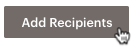



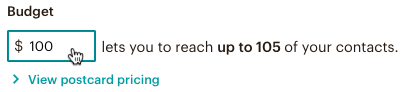

Klicke auf View Recipients (Empfänger anzeigen), um die Liste der Kontakte zu sehen, die eine Postkarte erhalten werden.

Im Dialogfenster Postcard Recipients (Postkartenempfänger) werden die Vor- und Nachnamen sowie die Adressen der Empfänger angezeigt. Wenn du den Adressfinder benutzt hast, wird dir die Information Found Using Address Finder (Mit Adressfinder gefunden) in der Spalte Address (Adresse) angezeigt.
Wähle ein Hauptbild für die Vorderseite deiner Postkarte aus und füge eine Überschrift, einen Text und ein optionales Logo hinzu. Du kannst auch einen Werbecode deines Online-Shops einfügen. Der Inhalt wird automatisch in der Vorschau angezeigt, während du ihn erstellst.
So kannst du Inhalte zu deiner Postkarte hinzufügen:

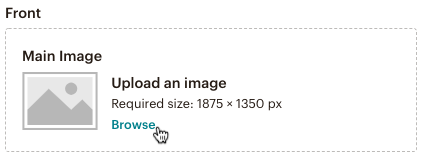
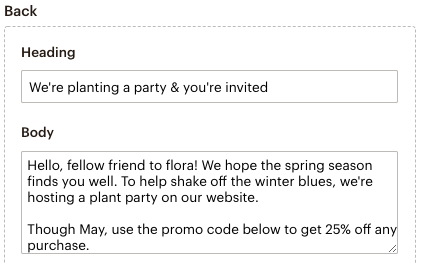
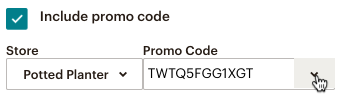


Gut gemacht! Nachdem du jetzt deine Postkarte gestaltet hast, kannst du dir eine Vorschau anzeigen lassen. So kannst du dich vergewissern, dass alles so aussieht, wie du es dir vorstellst, und wie gewünscht gedruckt wird.
Wenn deine Kampagne gedruckt wird, werden die Ränder so zugeschnitten, dass dein Design bis zum Rand reicht. Unser Vorschautool für Postkarten zeigt dir den Druckbereich genau an, damit du sicherstellen kannst, dass keine wichtigen Details abgeschnitten werden.
So kannst du dir eine Vorschau deiner Postkarte anzeigen lassen:
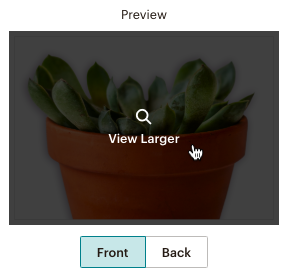
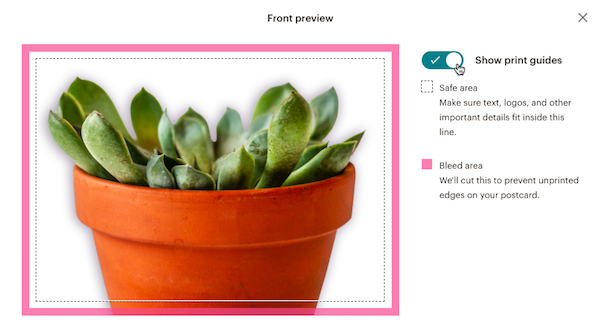
Nachdem du deine Zielgruppe, dein Budget und deinen Inhalt ausgewählt hast, kannst du deine Postkartenkampagne senden. Du kannst außerdem deine Postkarte so planen, dass sie zu einem späteren Zeitpunkt gedruckt und gesendet wird.
So sendest du eine Postkartenkampagne:


Gute Arbeit! Deine Kampagne wird als Processing (In Bearbeitung) angezeigt, während deine Bestellung in den Druck geht. Falls du die App Mailchimp Mobile nutzt, senden wir eine Push-Benachrichtigung an dein Smartphone, wann immer sich der Status ändert.
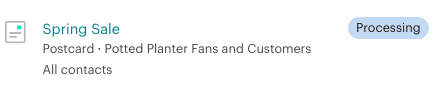
Um deinen Bericht anzeigen zu lassen, navigiere in deinem Mailchimp-Account zum Bereich Reports (Berichte) und klicke dann auf den Namen deiner Postkartenkampagne.
In deinem Bericht zu Postkartenkampagnen werden dir folgende Informationen angezeigt.
In deinem Bericht ist außerdem die Vorder- und Rückseite deiner fertiggestellten Postkarte abgebildet.
Technischer Support

Hast du eine Frage?
Zahlende Nutzer können sich anmelden, um E-Mail- oder Chat-Support zu erhalten.
Verwende Postkarten von Mailchimp, um Werbecodes zu teilen, ein Event zu präsentieren, abgebrochene Einkäufe wiederherzustellen oder einfach um Danke zu sagen.
Hier erfährst du, wie du deine Postkarten mit einer wiederkehrenden Kampagne automatisieren kannst.
Hier erfährst du, wie du überprüfen kannst, ob die Postanschrift eines Kontakts in deiner Mailchimp-Zielgruppe richtig formatiert wurde, und was zu tun ist, falls dies nicht der Fall ist.